Galaxy S22: تمكين / تعطيل التدوير التلقائي للشاشة

مع هاتف Galaxy S22، يمكنك بسهولة تمكين أو تعطيل التدوير التلقائي للشاشة لتحسين تجربة الاستخدام.
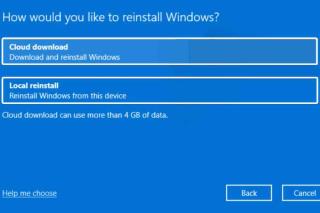
ملخص المدونة - هل قمت مؤخرًا بترقية نظام التشغيل الخاص بك إلى Windows 11 ولكن جهاز الكمبيوتر الخاص بك مزدحم جدًا؟ أعد ضبط المصنع لنظام التشغيل Windows 11 لبدء تشغيل محرك الأقراص النظيف والتمتع بأفضل أداء لجهاز الكمبيوتر الخاص بك.
من الممكن أنه بمجرد الترقية إلى Windows 11 ، يتم تذكيرك بكمية الفوضى في شكل التطبيقات غير المرغوب فيها والملفات غير المرغوب فيها الموجودة على جهاز الكمبيوتر الخاص بك. لا يقلل هذا من أداء جهاز الكمبيوتر فحسب ، بل يترك مساحة أقل لقرص التخزين. بمرور الوقت ، يمتلئ الكمبيوتر بجميع أنواع الملفات والتطبيقات وذاكرة التخزين المؤقت وسجلات المستخدم. مع أحدث إصدار من Windows ، إذا كنت على استعداد أيضًا لاستخدامه بأدائه الأمثل ، فإننا نوصي بإعادة ضبط إعدادات المصنع لـ Windows 11. في هذه المدونة ، سنتحدث عن كيفية إعادة تعيين Windows 11.
ما الذي ستفعله إعادة ضبط المصنع على نظام التشغيل Windows 11؟
بمجرد إعادة تعيين نظام التشغيل Windows 11 ، فسيتم حذف جميع التطبيقات المثبتة على جهاز الكمبيوتر الخاص بك. كما أنه يحذف البيانات الموجودة على القرص الصلب ، لذلك يوصى بشدة بأخذ نسخة احتياطية من جميع بياناتك المهمة. لأخذ نسخة احتياطية ، يمكنك استخدام أي من الخدمات السحابية مثل Right Backup أو Google Drive أو OneDrive أو يمكنك استخدام محرك أقراص ثابت خارجي لتخزين ملفاتك وبياناتك المهمة.
إعادة ضبط المصنع لنظام التشغيل Windows 11 بهذه الطرق -
بعض الأشياء التي يجب وضعها في الاعتبار قبل إعادة تعيين إعدادات المصنع لنظام التشغيل Windows 11-
● خذ نسخة احتياطية كاملة من ملفاتك.
● سيتم حذف جميع التطبيقات المثبتة في هذه العملية.
● قم بتوصيل جهاز الكمبيوتر الخاص بك للتأكد من أنه لا ينهي العملية في المنتصف.
كيفية إعادة ضبط المصنع لنظام التشغيل Windows 11
قائمة المحتويات
1. إعادة ضبط المصنع لنظام التشغيل Windows 11 باستخدام الإعدادات-
إذا كنت مهتمًا بمعرفة خيارات الاسترداد في نظام التشغيل Windows 11 ، فإن أول ما في السطر هو استخدام طريقة الإعدادات.
الخطوة 1 : اذهب إلى قائمة ابدأ وانقر على الإعدادات .
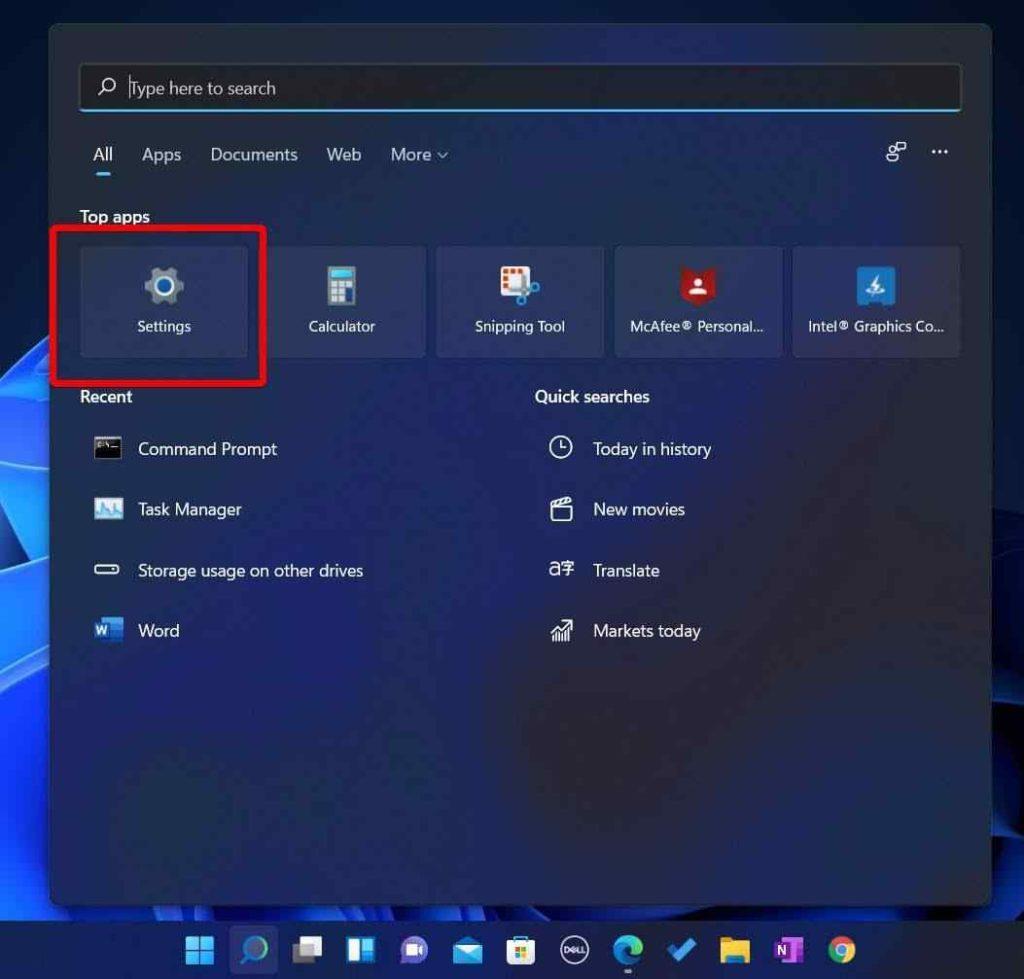
مصدر الصورة: Windowsreport.com
الخطوة 2 : ضمن خيار النظام ، انتقل إلى خيار الاسترداد على الجانب الأيمن.
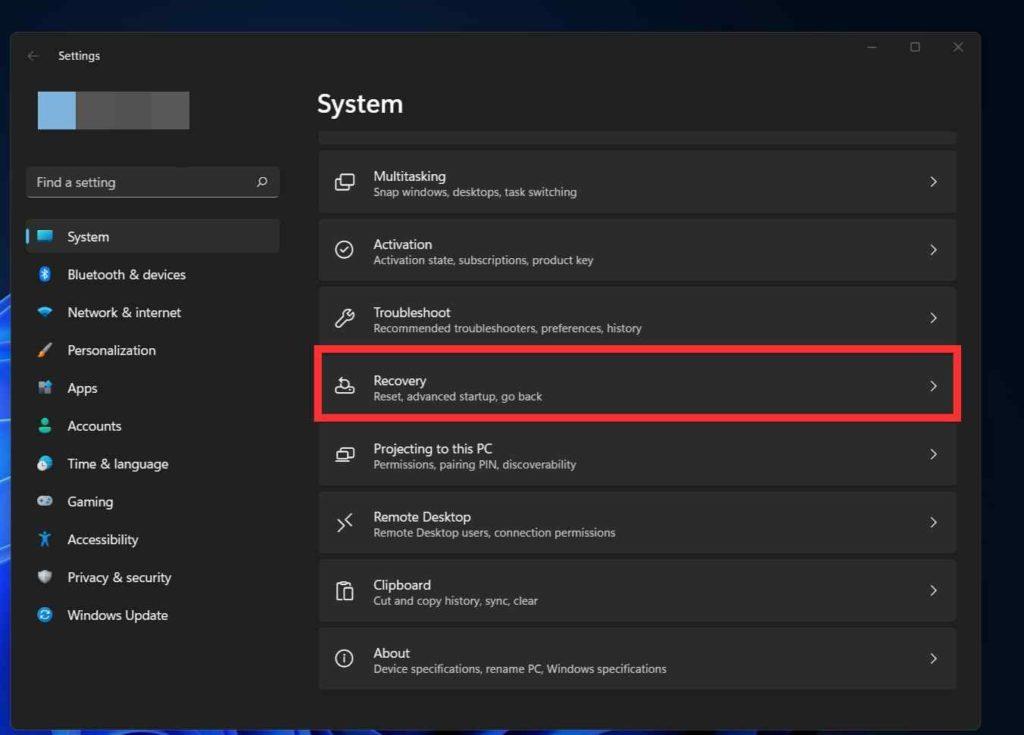
الخطوة 3 : انقر فوق إعادة تعيين هذا الكمبيوتر .
الخطوة 4 : باستخدام هذا الخيار ، تحصل على رسالة تحذير تقول إذا كنت ترغب في حذف جميع ملفاتك على جهاز الكمبيوتر الخاص بك أم لا.
حدد خيارك ثم تابع العملية -
احتفظ بملفاتي أو أزل كل شيء.
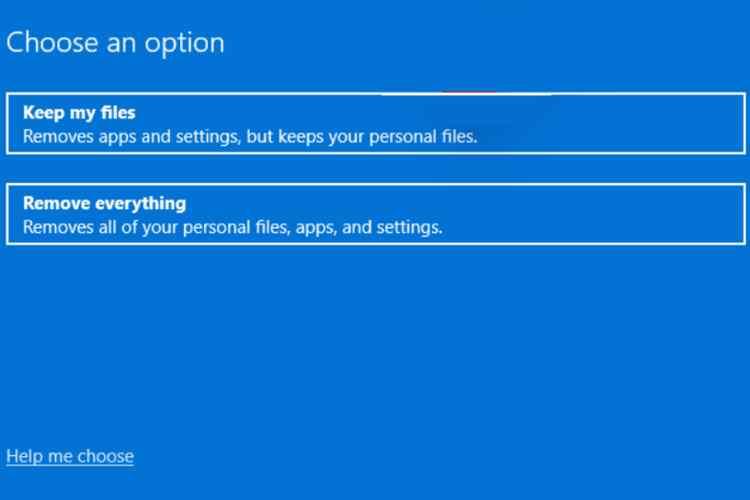
الخطوة 5 : ستسألك الصفحة التالية عما إذا كنت تريد إعادة تثبيت صورة Windows 11 محليًا أو من التخزين السحابي. اختر ما إذا كان هذان الخياران-
تنزيل سحابي أو إعادة تثبيت محلي
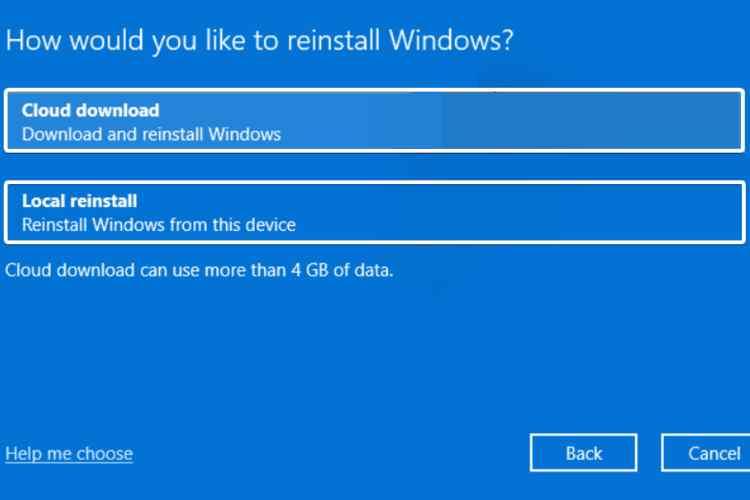
ستكون التخزين المحلي أسرع وفي حالة التنزيل السحابي ، يجب أن يكون لديك اتصال إنترنت سريع.
الخطوة 6 : في حالة تحديدك لحذف جميع الملفات الموجودة على جهاز الكمبيوتر الخاص بك في عملية إعادة ضبط المصنع لنظام التشغيل Windows 11 ، ستحصل على خيار الإعدادات الإضافية . هنا تحصل على خيار مسح القرص الصلب تمامًا ضمن تغيير الإعدادات .
الآن ، يمكنك الاختيار من بين الاثنين - تنزيل Windows أو Clean Data لإعادة التثبيت بالكامل من الجهاز أو لمسح القرص الصلب.
استخدم زر التبديل لتحديد الخيار الخاص بك والمضي قدمًا بالنقر فوق الزر "تأكيد".
الخطوة 7 : سيعيدك إلى شاشة الملخص لإجراءاتك ثم انقر فوق التالي للمتابعة.
الخطوة 8 : انقر الآن على إعادة تعيين .
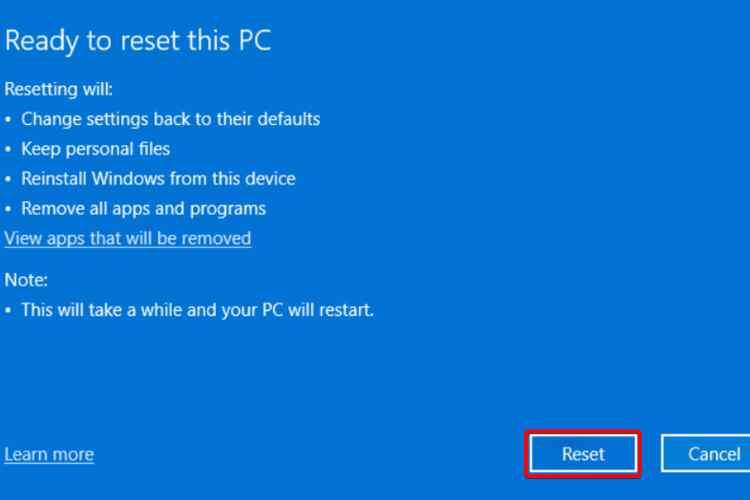
يمكن أن تستغرق هذه العملية في أي مكان من بضع دقائق إلى بضع ساعات حسب السرعة والتخزين على جهاز الكمبيوتر الخاص بك.
تغليف-
لذلك ، يمكنك اتباع هذه الخطوات البسيطة لإعادة تعيين جهاز الكمبيوتر الخاص بك مع Windows 11 عليه.
نأمل أن تساعدك هذه المقالة في تعلم كيفية إعادة تعيين Windows 11. نود أن نعرف وجهات نظرك حول هذا المنشور لجعله أكثر فائدة. نرحب باقتراحاتكم وتعليقاتكم في قسم التعليقات أدناه. شارك المعلومات مع أصدقائك وغيرهم من خلال مشاركة المقالة على وسائل التواصل الاجتماعي.
نحن نحب أن نسمع منك!
أسئلة مكررة-
س 1. كيف يمكنني إعادة ضبط المصنع لنظام التشغيل Windows 11 على الكمبيوتر المحمول الخاص بي؟
هل تبحث عن طريقة لاستكشاف أخطاء النظام وإصلاحها ، فإن إعادة ضبط المصنع هي أحد الخيارات. يمكنك بسهولة إعادة ضبط إعدادات المصنع لنظام التشغيل Windows 11 على الكمبيوتر المحمول الخاص بك من خلال الخطوات الواردة في المدونة.
س 2. كيفية إعادة ضبط Windows على إعدادات المصنع؟
انتقل إلى الإعدادات> النظام> الاسترداد> إعادة تعيين هذا الكمبيوتر. ما عليك سوى اتباع التعليمات التي تظهر على الشاشة واختيار خياراتك لتنظيف البيانات أو الاحتفاظ بالملفات. قبل هذه الخطوة ، تذكر أن تأخذ نسخة احتياطية من بياناتك.
س 3. ماذا يحدث إذا قمت بإعادة ضبط Windows على إعدادات المصنع؟
ستؤدي إعادة ضبط المصنع إلى وضع الكمبيوتر في حالة جديدة. إذا كنت ترغب في إعادة تعيين جهاز الكمبيوتر الخاص بك الذي يعمل بنظام Windows ، فأنت بحاجة إلى أخذ نسخة احتياطية كاملة من مساحة التخزين الخاصة بك. ستؤدي إعادة ضبط المصنع إلى إزالة كل شيء مثبت على جهاز الكمبيوتر الخاص بك مع فرص حذف البيانات.
مواضيع ذات صلة-
كيفية الرجوع إلى إصدار أقدم من Windows 11 إلى Windows 10
كيفية تعطيل File Explorer Search History في نظام التشغيل Windows 11
مع هاتف Galaxy S22، يمكنك بسهولة تمكين أو تعطيل التدوير التلقائي للشاشة لتحسين تجربة الاستخدام.
إذا كنت ترغب في معرفة ما الذي حذفته سابقًا أو الإجابة عن كيفية مشاهدة التغريدات المحذوفة على Twitter، فهذا الدليل مناسب لك. اقرأ المدونة لتجد إجابتك.
هل سئمت من جميع القنوات التي اشتركت فيها؟ تعرف على كيفية إلغاء الاشتراك في جميع قنوات اليوتيوب مرة واحدة بسهولة وفاعلية.
هل تواجه مشاكل في استقبال أو إرسال الرسائل النصية على هاتف Samsung Galaxy؟ إليك 5 طرق فعالة لإعادة ضبط إعدادات الرسائل على Samsung.
إذا بدأ جهاز Android الخاص بك في الشحن الاحتياطي تلقائيًا، اتبع هذه الخطوات الفعالة لتعطيل هذه الميزة وإصلاح المشكلة بسهولة.
تعرف على كيفية تغيير اللغة ونغمة الصوت في تطبيق Bixby Voice بسهولة، واكتشف خطوات بسيطة لتحسين تجربتك مع مساعد Samsung الصوتي الذكي.
تعلم كيفية دفق Zoom Meeting Live على Facebook Live و YouTube بشكل سهل وفعال. خطوات تفصيلية ومتطلبات أساسية لتتمكن من بث اجتماعاتك مباشرة.
هل تواجه مشكلة في إرفاق الملفات في Gmail؟ نوضح لك 8 حلول فعّالة لمساعدتك في حل هذه المشكلة وإرسال ملفاتك بسلاسة.
هل تريد العثور على شخص محدد على Telegram؟ فيما يلي 6 طرق سهلة يمكنك استخدامها للبحث عن الأشخاص على Telegram بسهولة ويسر.
استمتع بمشاهدة مقاطع فيديو YouTube بدون إعلانات مع هذه الطرق الفعالة.







